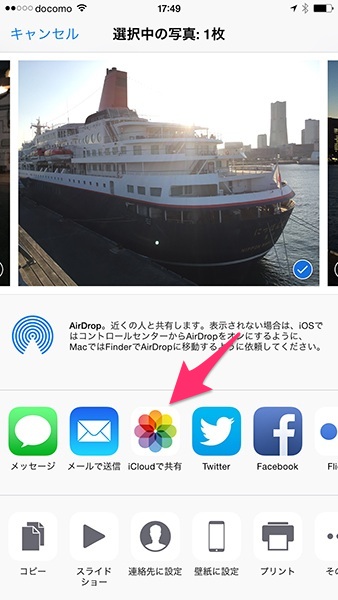トリミングを整えるには?
本当は撮影するときにうまくズームしたり、構図を整えた状態で撮影できれば一番良いのですが、バランス良く画面中央などに被写体を捉えることができなかったときでも「トリミング」機能を使えば撮影後に構図を修正することが可能です。「編集」モードにおいて今度は画面下、3つのアイコンの一番左(カギ括弧「」が重なったようなアイコン)をタップします。
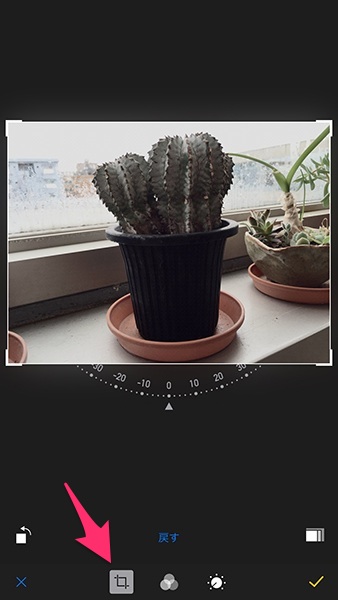
写真が白線で囲われた状態になります。この状態で四隅のカギ括弧「」を指で押しながら上下左右に動かすと写真を四角形で切り取ることができます。この操作で被写体の周辺の不要な写り込みや画角を調整することが可能です。
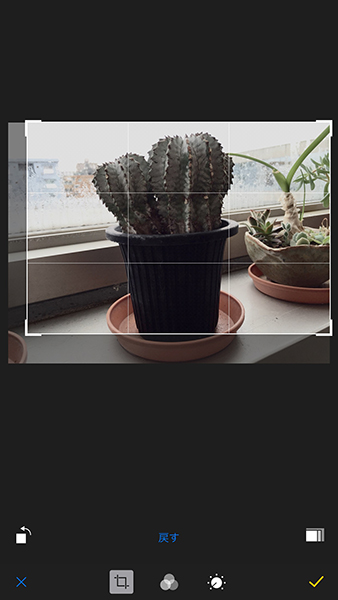
また、このとき写真の下に分度器のような目盛りが表示されます。それを指で左右に動かすと写真を左右45度まで回転させることができます。三脚が使えずに手持ちで風景などを撮影したとき不用意にも水平線や地平線が曲がってしまったり、建物の縦のラインが斜めになってしまったときに便利な機能です。
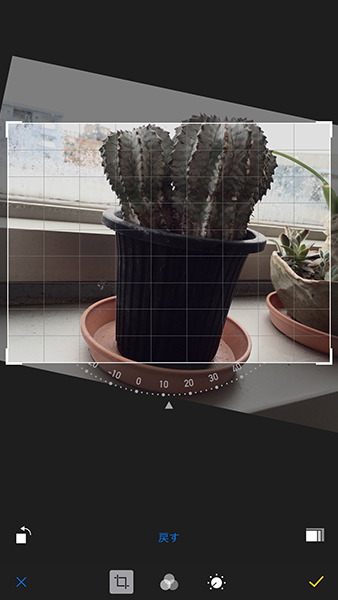
編集した内容を保存する場合は画面右下の黄色いチェックマークをタップします。